重装系统后c盘重命名失败怎么办
更新时间:2018-02-09 08:46:55
作者:叶子猪
最近有用户在重装系统后反映在对c盘重命名时跳出“无法修改名称”的错误提示,造成重命名失败。那么遇到这样的情况该怎么解决呢?下面小编就为大家介绍一下重装系统后c盘重命名失败的解决方法。
1、我们首先按“Win+R”组合键,然后输入“regedit”后单击“确定”即可进入“注册表编辑器”。
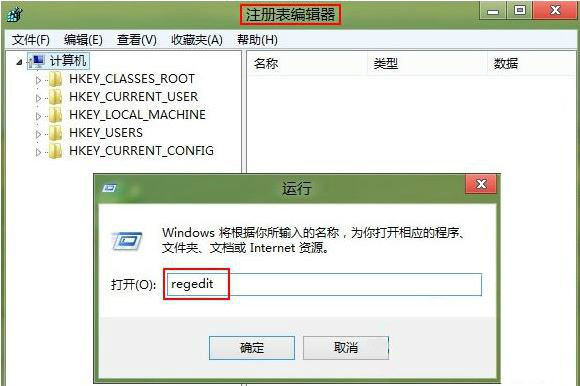
2、若是没有DriveIcons用户新建个“项(K)”,命名为“DriveIcons”,再进入DriveIcons新建一个“项(K)”,命名为“C”,之后进入C新建一个“项(K)”,并重新命名“DefaultLabel”。
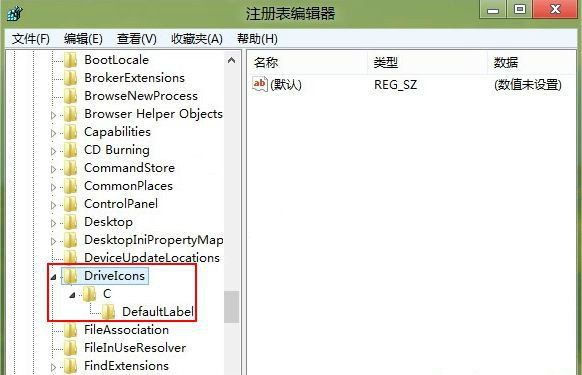
3、我们建立完成后单击“DefaultLabel”,打开“默认”并修改字符串值为“Windows8”。
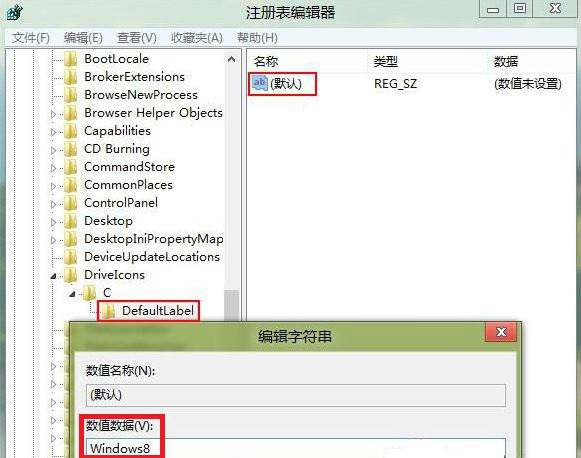
以上就是关于重装系统后c盘重命名失败的解决方法了,希望可以帮助到大家。
系统重装相关下载
重装系统软件排行榜
重装系统热门教程
- 系统重装步骤
- 一键重装系统win7 64位系统 360一键重装系统详细图文解说教程
- 一键重装系统win8详细图文教程说明 最简单的一键重装系统软件
- 小马一键重装系统详细图文教程 小马一键重装系统安全无毒软件
- 一键重装系统纯净版 win7/64位详细图文教程说明
- 如何重装系统 重装xp系统详细图文教程
- 怎么重装系统 重装windows7系统图文详细说明
- 一键重装系统win7 如何快速重装windows7系统详细图文教程
- 一键重装系统win7 教你如何快速重装Win7系统
- 如何重装win7系统 重装win7系统不再是烦恼
- 重装系统win7旗舰版详细教程 重装系统就是这么简单
- 重装系统详细图文教程 重装Win7系统不在是烦恼
- 重装系统很简单 看重装win7系统教程(图解)
- 重装系统教程(图解) win7重装教详细图文
- 重装系统Win7教程说明和详细步骤(图文)













